
Michael Cain
0
5650
1074
Raspberry Pi nie ma fabrycznie zainstalowanego systemu operacyjnego.
Oznacza to, że możesz wybierać spośród szerokiej gamy systemów operacyjnych, z których każdy można sflashować na kartę SD Raspberry Pi. Oto jak zainstalować i uruchomić nowy system operacyjny na Raspberry Pi, używając Windows, macOS lub Linux.
Wybór systemu operacyjnego Raspberry Pi
Tak wiele systemów operacyjnych jest dostępnych do uruchomienia na twoim Raspberry Pi. Od zalecanego Raspbian Stretch (i jego alternatywy Lite) po Ubuntu MATE, poprzez systemy operacyjne dla Kodi, RetroPie i wiele innych projektów, poprzez kilka alternatyw dla Linuksa i innych niż Linux, wybór jest ogromny. Jeśli chcesz funkcjonalność systemu Windows, możesz skonfigurować Raspberry Pi jako cienkiego klienta Windows.
Nasza lista systemów operacyjnych dla systemów operacyjnych Raspberry Pi 11 Raspberry Pi, które możesz wypróbować 11 systemów operacyjnych Raspberry Pi, które możesz wypróbować Niezależnie od projektu Raspberry Pi, istnieje system operacyjny. Pomagamy Ci znaleźć najlepszy Raspberry Pi OS dla Twoich potrzeb. da ci posmak tego, co jest dostępne. Niezależnie od wybranego systemu operacyjnego, należy go wcześniej pobrać na komputer. Będzie to plik ISO lub IMG gotowy do zapisania na karcie SD Raspberry Pi.
Flashowanie systemu operacyjnego na Raspberry Pi
Aby zainstalować system operacyjny na swoim Raspberry Pi, będziesz Etcher. Jest to narzędzie do zapisywania obrazów dysków w pamięci flash, niezależnie od tego, czy jest to karta SD, czy pamięć USB. Jest to prosta aplikacja obsługiwana myszą, dostępna dla systemów Windows, Linux i macOS.
Pobieranie: Etcher (bezpłatny)
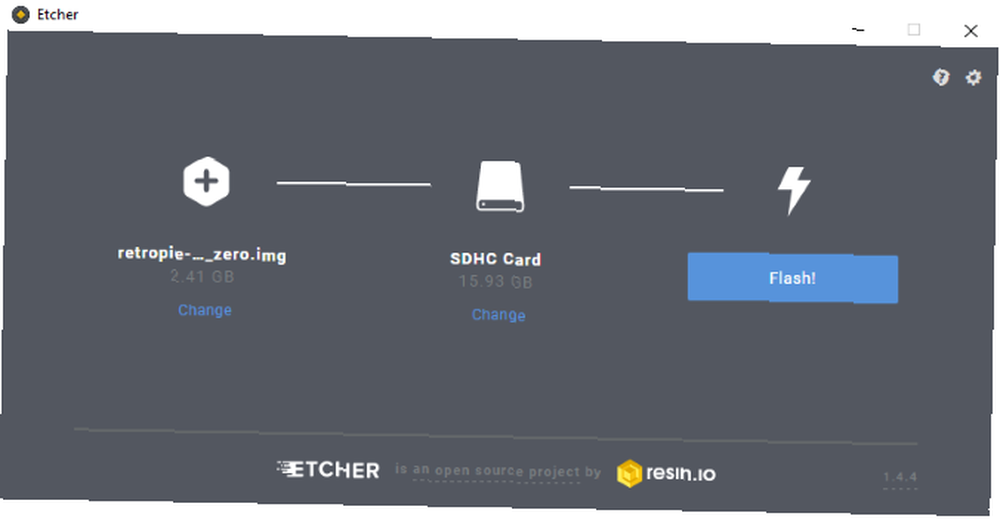
Po zainstalowaniu i uruchomieniu Etcher zauważysz trzy przyciski.
Wszystko, co musisz zrobić, to kliknąć kolejno. Zaczynać się Wybierz obraz, następnie przejdź do pliku ISO lub IMG wybranego systemu operacyjnego. Następnie kliknij Wybierz Dysk wybrać kartę SD. Etcher jest wystarczająco inteligentny, aby wykryć dowolną kartę SD podłączoną lub włożoną do komputera, ale warto sprawdzić, czy wykryto właściwą kartę.
Na koniec kliknij Lampa błyskowa aby rozpocząć zapisywanie danych. Nie musisz formatować karty SD, ponieważ Etcher sobie z tym poradzi.
Po zakończeniu kliknij dobrze aby zakończyć, a następnie wyjdź z Etcher. Wyjmij kartę SD i włóż ją do wyłączonego Raspberry Pi. Podłącz kabel zasilający i poczekaj, aż komputer uruchomi system operacyjny.
Jeśli użycie Etchera do zainstalowania systemu operacyjnego wydaje się trudne, dlaczego nie kupić karty SD z preinstalowanym programem Raspbian? Wykorzystuje to system instalacyjny NOOBS, który omówimy poniżej.
Uruchamianie Raspbian po raz pierwszy
Po zainstalowaniu Raspbian musisz zalogować się przy użyciu następujących poświadczeń:
Nazwa Użytkownika: Liczba Pi
Hasło: malina
W przypadku innych systemów operacyjnych sprawdź dokumentację, aby znaleźć domyślne poświadczenia logowania.
Pamiętaj, że hasło nie będzie wyświetlane podczas wpisywania; nie ma stylu Windows * symbole reprezentujące litery. Zamiast tego będzie wyglądało, że nie wprowadziłeś hasła. Jest to funkcja bezpieczeństwa w systemie Linux, która zapobiega zgadywaniu długości hasła. Po prostu wpisz hasło niezależnie.
Po uruchomieniu Raspbian zmień hasło, uruchamiając:
sudo raspi-configWybierz Zmień hasło i postępuj zgodnie z instrukcjami wyświetlanymi na ekranie.
Instalowanie systemów operacyjnych za pomocą NOOBS
Aby uzyskać prostszą, usprawnioną instalację bardziej popularnych dystrybucji Raspberry Pi, możesz zastosować NOOBS.
Skrót od systemu instalacyjnego New Out Of Box Software, który obejmuje Arch Linux, OpenELEC Kodi, RISC OS i inne, a także Raspbian.
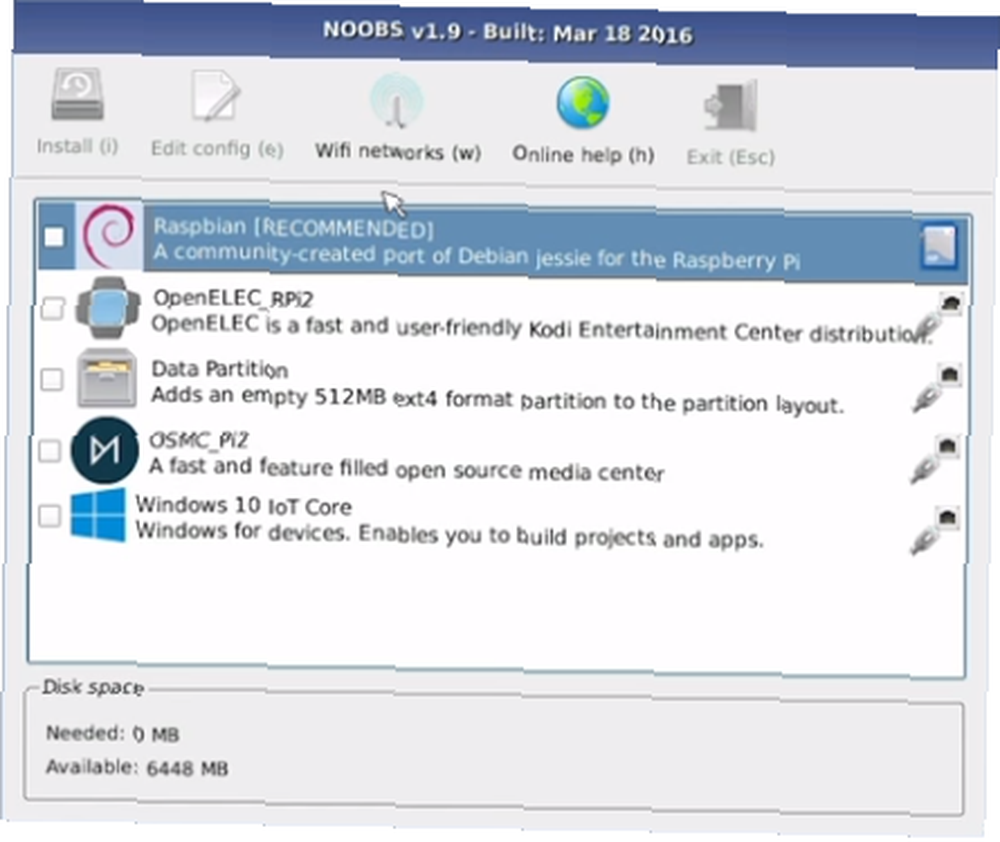
NOOBS jest dostępny na stronie raspberrypi.org/downloads i nie wymaga “pisanie” na kartę SD, podobnie jak Raspbian i inne systemy operacyjne Raspberry Pi.
Będziesz potrzebował sformatowanej karty SD większej niż 4 GB. Podczas pobierania NOOBS należy pamiętać, że dostępne są instalatory offline i online, różniące się wielkością; mniejsze pobieranie wymaga połączenia Raspberry Pi z Internetem przez Ethernet.
Aby uzyskać dostęp do menu, należy zainstalować klawiaturę i / lub mysz oraz wyświetlacz HDMI, aby zainstalować system operacyjny za pomocą NOOBS.
Po uruchomieniu Raspberry Pi w interfejsie NOOBS możesz wybrać swój system operacyjny. NOOBS nie jest tutaj jedyną opcją, więc sprawdź nasze porównanie systemów instalacyjnych NOOBS, Berryboot i PINN NOOBS vs. BerryBoot: Który jest najlepszy do instalacji systemu Raspberry Pi? NOOBS vs. BerryBoot: Który jest najlepszy do instalacji systemu operacyjnego Raspberry Pi? Chcesz zainstalować system operacyjny Raspberry Pi bez bałaganu w plikach graficznych i programach do pisania kart SD? Z NOOBS i BerryBoot jest to łatwe… ale która opcja jest najlepsza? dla Raspberry Pi.
Doskonalenie systemu operacyjnego Raspberry Pi
Różne projekty Raspberry Pi wymagają różnej ilości oprogramowania; to naprawdę wszystko zależy od tego, co planujesz zrobić.
Na przykład możesz użyć swojego Raspberry Pi jako centrum medialnego. Jeśli tak, możesz użyć NOOBS do zainstalowania jednej z opcji Kodi.
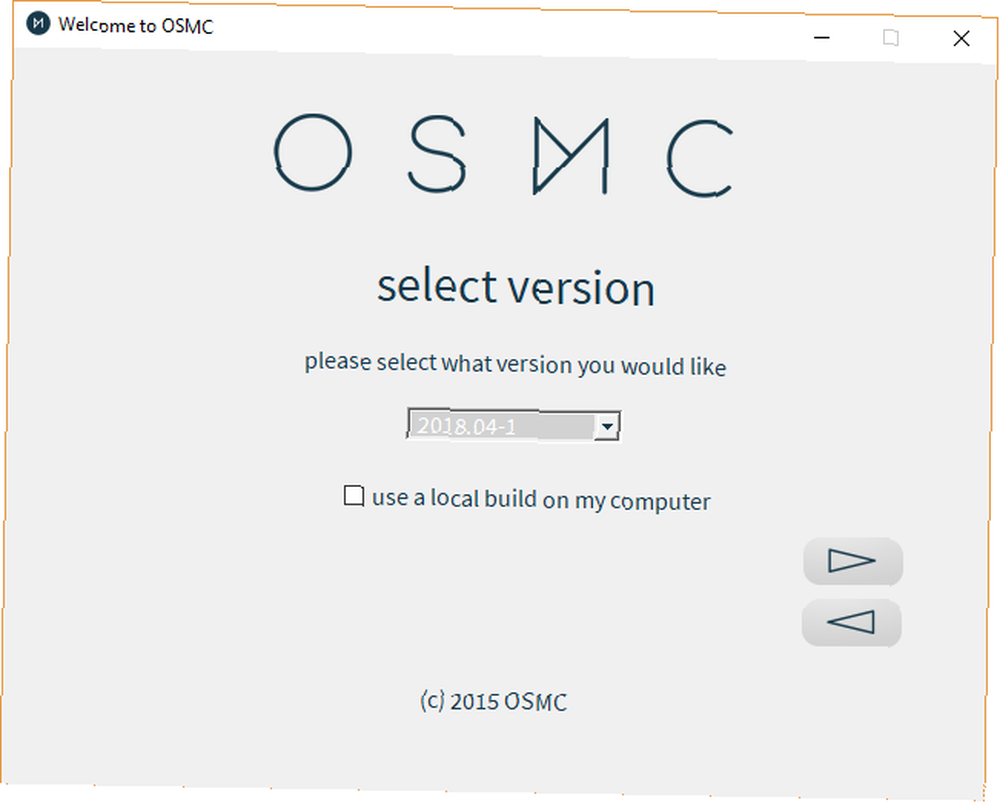
Po wykonaniu tej czynności będziesz musiał zainstalować wszelkie dostępne aktualizacje. Mogą być potrzebne inne aplikacje lub dodatki, takie jak Vimeo lub YouTube, być może kanał TED Talk itp..
Jak w każdym systemie komputerowym, instalacja systemu operacyjnego to tylko pierwszy krok. Aktualizacje, opcjonalne oprogramowanie i inne narzędzia również będą musiały zostać dodane, zanim będziesz zadowolony, że Raspberry Pi jest gotowy do zamierzonego użycia. Ten sam proces zostałby zastosowany dla wszystkich projektów Raspberry Pi, które masz na myśli. 26 Niesamowitych zastosowań dla Raspberry Pi 26 Niesamowitych zastosowań dla Raspberry Pi Od którego projektu Raspberry Pi należy zacząć? Oto nasze podsumowanie najlepszych zastosowań i projektów Raspberry Pi! .
Zarządzanie katastrofami: klonowanie systemu operacyjnego
Moment, w którym jesteś zadowolony z zainstalowanego systemu operacyjnego, jest właśnie wtedy, gdy powinieneś go sklonować. To jak tworzenie kopii zapasowej komputera i zapisywanie danych na dysku twardym. Tańsze karty SD często ulegają uszkodzeniu podczas odłączania zasilania, więc posiadanie kopii zapasowej jest sprytną opcją.
Dostępnych jest kilka narzędzi do tworzenia pełnego obrazu kopii zapasowej karty SD Raspberry Pi. Po utworzeniu kopii zapasowej można ją łatwo sflashować na inną kartę SD po wystąpieniu błędu systemowego.
Dowiedz się więcej w naszym kompleksowym objaśnieniu klonowania karty SD Raspberry Pi. Łatwe klonowanie karty SD. Bezproblemowe przetwarzanie Raspberry Pi. Łatwe klonowanie karty SD. Bezproblemowe przetwarzanie Raspberry Pi. Niezależnie od tego, czy masz jedną kartę SD, czy kilka, jedna rzecz musisz wykonać kopię zapasową kart, aby uniknąć problemów, które występują, gdy Raspberry Pi nie uruchamia się. .
Instalowanie systemu operacyjnego na Raspberry Pi jest łatwe
Jedna rzecz jest jasna w przypadku Raspberry Pi: w pewnym stopniu zależy ona od karty SD. W związku z tym bardzo ważne jest zrozumienie, jak korzystać z tego typu mediów na małym komputerze.
Zapisywanie systemu operacyjnego na karcie SD to odpowiednik Raspberry Pi instalacji systemu operacyjnego. Jak zauważyłeś, jest to znacznie szybsze niż instalowanie systemu Windows na dysku twardym, a dzięki NOOBS ciężką pracę, jeszcze prostszą!
Nie lubisz polegać na karcie SD? Spróbuj uruchomić Raspberry Pi z USB Jak zrobić Raspberry Pi 3 Boot z USB Jak zrobić Raspberry Pi 3 Boot z USB Raspberry Pi to wszechstronny zestaw, który może wykonywać różnorodne zadania. Ale ma jedną rażącą wadę: niemożność rozruchu z USB. To znaczy do tej pory. .











